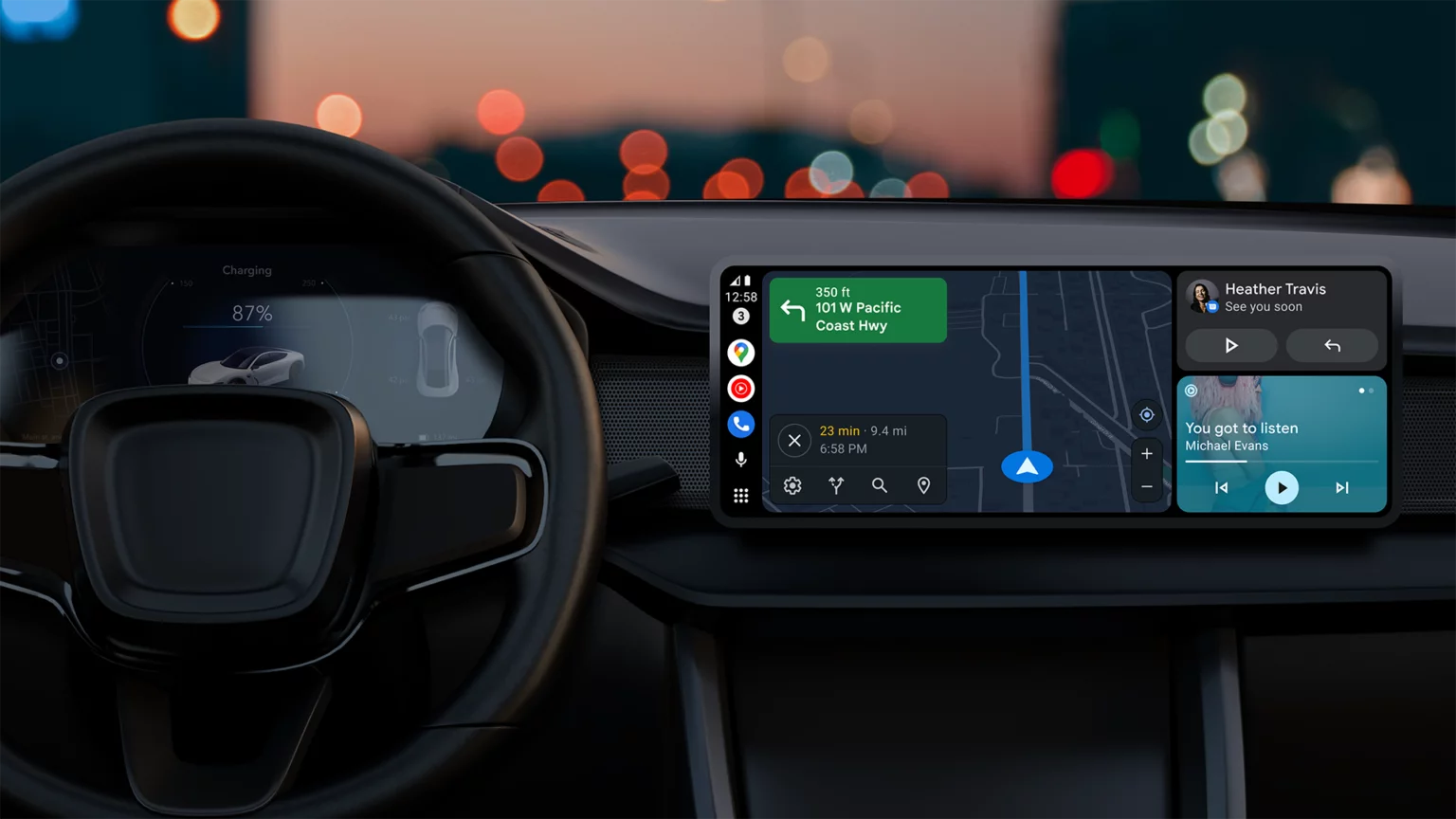Labyrinth é uma ferramenta leve de mapeamento mental, escrita em Python usando Gtk e Cairo. Ele destina-se a ser o mais leve e intuitivo possível, mas ainda fornecer uma ampla gama de recursos poderosos. Neste tutorial, saiba como instalar o mapeador mental Labyrinth no Linux, usando pacotes Flatpak.
Atualmente, o Labyrinth oferece 3 tipos diferentes de formas para fazer os mapas mentais: Texto, Imagem e Desenho. As imagens permitem inserir e dimensionar qualquer arquivo de imagem compatível (PNG, JPEG, SVG). Os desenhos são para aqueles momentos em que você deseja ilustrar algo, mas não deseja iniciar um programa de desenho separado. Ele permite que você esboce de forma rápida e fácil diagramas de linha muito simples.
Siga o tutorial abaixo e instale essa poderosa ferramenta agora mesmo no seu Linux!
Saiba instalar o mapeador mental Labyrinth no Ubuntu e derivados!
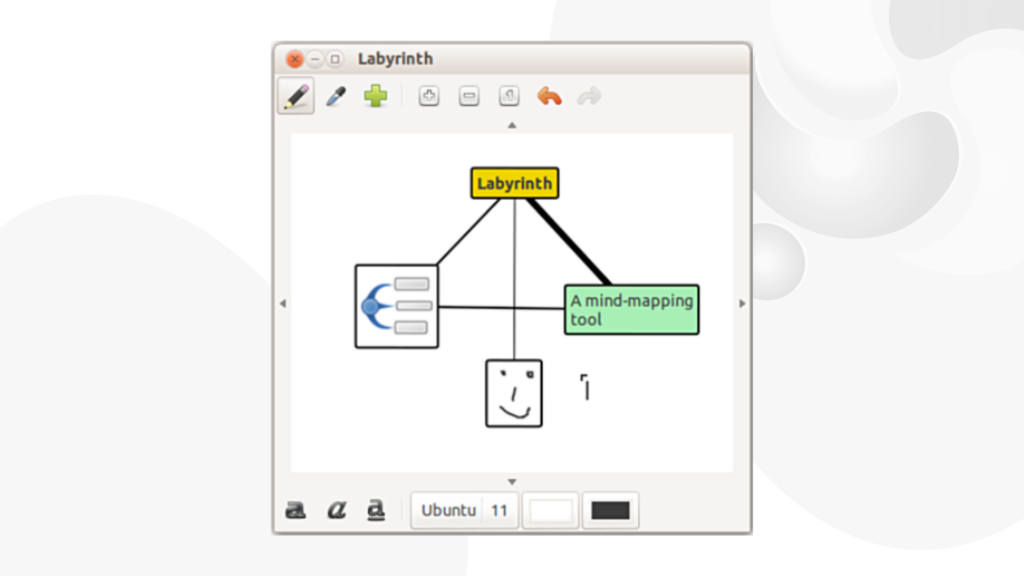
Para instalar o mapeador mental Labyrinth no Ubuntu, execute o comando abaixo. Vale lembrar que neste processo de instalação, vamos utilizar um pacotes flatpak.
Passo 1 – Instalar e ativar o suporte ao Flatpak no Ubuntu, Linux Mint e derivados:
sudo apt install flatpakPasso 2 – Agora, vamos adicionar o repositório Flathub, que é onde vamos baixar e instalar o mapeador mental Labyrinth para seguir com o processo de instalação no Ubuntu, Linux Mint ou derivados:
flatpak remote-add --if-not-exists flathub https://flathub.org/repo/flathub.flatpakrepoPasso 3 – Agora, precisamos reiniciar o sistema, em seguida, volte neste tutorial e prossiga com a instalação! Para reiniciar você pode utilizar o botão padrão do seu ambiente, ou execute o comando abaixo:
sudo rebootPasso 4 – Execute o comando de instalação do mapeador mental Labyrinth no Ubuntu, Linux Mint e derivados:
flatpak install flathub com.github.labyrinth_team.labyrinthPasso 5 – Comando para executar a aplicação:
flatpak run com.github.labyrinth_team.labyrinthSaiba instalar o mapeador mental Labyrinth no Fedora e derivados!
Para instalar o mapeador mental Labyrinth no Fedora, execute os comandos abaixo. Lembrando que o Fedora já vem som suporte ao Flatpak habilitado, então basta executar os comandos abaixo:
Passo 1 – Execute o comando de instalação do mapeador mental Labyrinth no Fedora:
flatpak install flathub com.github.labyrinth_team.labyrinthPasso 2 – Comando para executar a aplicação:
flatpak run com.github.labyrinth_team.labyrinthSaiba instalar o mapeador mental Labyrinth no Debian e derivados!
Para instalar o mapeador mental Labyrinth no Debian, execute os comandos abaixo:
Passo 1 – Instalar o suporte ao Flatpak no Debian:
apt updateapt install flatpakPasso 2 – Vamos adicionar o repositório do Flathub:
flatpak remote-add --if-not-exists flathub https://flathub.org/repo/flathub.flatpakrepoPasso 3 – Reinicie o sistema, você pode fazer isso manualmente utilizando o botão do seu ambiente ou o comando abaixo:
rebootPasso 4 – E agora, vamos executar o comando para instalar o mapeador mental Labyrinth no Debian ou derivados. Observe que o comando abaixo está com o sudo, caso você não o tenha habilitado, remova o sudo e instalar usando o ROOT mesmo:
flatpak install flathub com.github.labyrinth_team.labyrinthPasso 5 – Comando para executar a aplicação:
flatpak run com.github.labyrinth_team.labyrinthSaiba instalar o mapeador mental Labyrinth no openSUSE e derivados!
Para instalar o mapeador mental Labyrinth no openSUSE, execute os comandos abaixo. Vamos utilizar um repositório:
Passo 1 – Instalar o Flatpak
sudo zypper install flatpakPasso 2 – Agora, vamos adicionar o repositório Flathub:
flatpak remote-add --if-not-exists flathub https://flathub.org/repo/flathub.flatpakrepoPasso 3 – Vamos reiniciar, faça isso usando o botão de reiniciar do seu ambiente ou o comando abaixo:
sudo rebootPasso 4 – Execute o comando de instalação do mapeador mental Labyrinth no OpenSUSE:
flatpak install flathub com.github.labyrinth_team.labyrinthPasso 5 – Comando para executar o mapeador mental Labyrinth
flatpak run com.github.labyrinth_team.labyrinthÉ isso, esperamos ter ajudado você a instalar o mapeador mental Labyrinth no Linux!